YouTube er et av de mest populære nettstedene på hele internett, og en av de største videoplattformene i verden. Enten du kommer hit for opprørende dumme "utfordringsvideoer", den nyeste kjevefallende musikkvideoen, hvordan du skal lage mat uten å ødelegge alt, eller tekniske anmeldelser. Det er et verktøy for informasjon, utdanning og nok distraherende videoer for å fylle ti liv. Er vi ikke heldige at YouTube-appen leveres som standard med omtrent alle Android-telefoner på markedet?
La oss få vår virale video på.
- Hvordan søke etter videoer
- Hvordan kontrollere videoavspilling
- Hvordan endre videokvaliteten
- Hvordan aktivere / deaktivere bildetekster
- Hvordan logge på YouTube
- Hvordan abonnere på en YouTube-kanal
- Hvordan dele en YouTube-video
- Hvordan lage spillelister
- Slik caster du YouTube til TV-en din med Chromecast
Hvordan søke etter videoer
Du kan søke etter videoer etter nøkkelord, emne, tittel, kanal, hva som helst. Bare skriv inn det du vil finne, og så går du!
Du kan også finne videoer under hjem
(den lille husknappen), trender (brannknappen), og abonnement (avspillingsknappen med faner bak) faner.Verizon tilbyr Pixel 4a for bare $ 10 per måned på nye ubegrensede linjer
- Start YouTube fra startskjermen eller app-skuffen.
- Trykk på søkeknappen øverst til høyre på skjermen. Det ser ut som et forstørrelsesglass.
- Skriv inn din Søk.
- Trykk på søkeknappen nederst til høyre på tastaturet. Det er forstørrelsesglasset.
-
Trykk på en video for å se det.


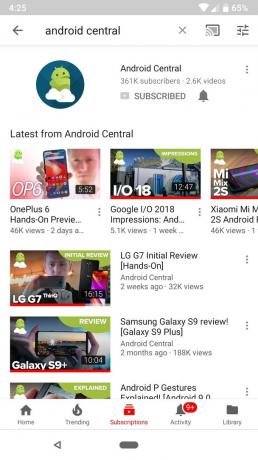
Når du søker etter en video og trykker på den, spilles den automatisk.
Avspillingskontroller
- Dobbeltklikk på venstre eller høyre side av videoområdet for å spole tilbake eller fremover 10 sekunder.
- Trykk på videoområdet for å få opp spillkontrollene.
- Trykk på midt i videoen å spille eller pause.
- Trykk og dra langs rød prikk på spillelinjen å skrubbe gjennom videoen.
- Trykk på neste knapp eller forrige knapp for å hoppe til neste video i listen eller gå tilbake til videoen du så på før.
- Trykk på for å minimere videoen fra fullskjerm minimere helt til høyre på spillelinjen.
- Hvis du er på en enhet med en ekstra høy skjerm som en Galaxy S9, bruk to fingre til klype og zoome videoen for å fylle hele skjermen. Zoom inn vil beskjære toppen og bunnen av videoen litt.
Hvordan endre videokvaliteten
Hvis du prøver å lagre data eller foretrekker all videoen din i så høy definisjon som mulig, kan du heve eller senke videokvaliteten etter eget ønske.
- Trykk på video du vil se på.
-
Trykk på mer-knappen øverst til høyre i videoruten. Det ser ut som tre vertikale prikker. Du må kanskje trykke på videoen for å få opp avspillingskontrollene.
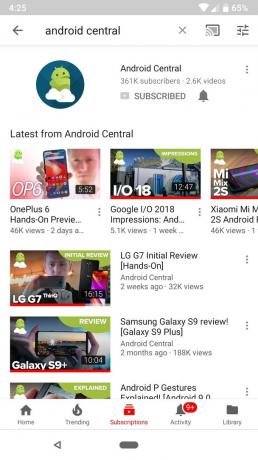

Trykk på Kvalitet.
-
Trykk på en Vedtak i listen.
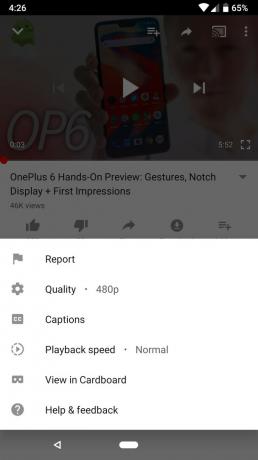

Hvis du setter en lavere oppløsning, kan du redusere datamengden du bruker mens du streamer på et mobilsignal. Noen videoer har kanskje ikke høyere oppløsninger tilgjengelig.
Hvordan aktivere / deaktivere bildetekster
Noen videoer er vanskelig å forstå. Kanskje musikken er for høy, kanskje talentmikrofonen ble spilt inn for lavt. YouTube har et automatisk tekstingalternativ på YouTube, slik at selv om riktig teksting ikke ble sendt inn av opplasteren, kan du fremdeles lese teksting for det. Når det er sagt, kan automatiske bildetekster få gale ord, spesielt når det gjelder navn, akronymer, sterke aksenter eller flere høyttalere - men på Google I / O i år viste YouTube hvordan det er utnytte maskinlæring for å bli bedre når du tekster at folk snakker over hverandre.
- Trykk på mer-knappen øverst til høyre i videoruten. Det ser ut som tre vertikale prikker. Du må kanskje trykke på videoen for å få opp avspillingskontrollene.
- Trykk på Teksting.
-
Trykk på en Språk hvis det er mer enn ett tilgjengelig, eller trykk på Slå av teksting hvis du ikke vil ha dem på.

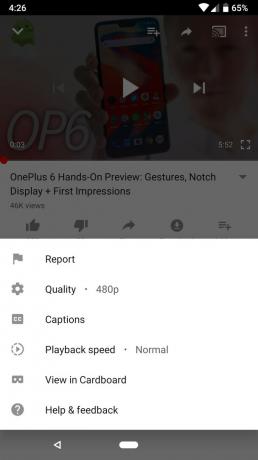

Hvordan logge på YouTube
Hvis du vil like, kommentere eller abonnere på YouTube, må du logge på med en YouTube-konto hvis du ikke allerede har gjort det. Gode nyheter: Hvis du har en Google-konto - og hvis du eier en Android-enhet, burde du virkelig gjøre det - har du allerede en YouTube-konto! Du trenger bare å logge på den.
- Trykk på Regnskap ikonet øverst til høyre i startsiden. Det er sirkelen med silhuetten av en person inni.
- Trykk på Logg inn.
-
Trykk på regnskap du vil logge på med.



Du blir logget på YouTube med den nye kontoen din.
Hvordan abonnere på en YouTube-kanal
Hvis du finner en video du virkelig liker og vil ha mer fra den YouTuber, kan du abonnere på kanalen deres. Du trenger en regnskap.
- Søk i video eller kanal fra YouTuber som du vil abonnere på.
- Trykk på rød abonnementsknapp. Det blir ordet "Abonner" med en rød avspillingsknapp ved siden av.
-
Hvis du vil bli varslet for hver video som YouTuber slipper, trykker du på klokkeikon.

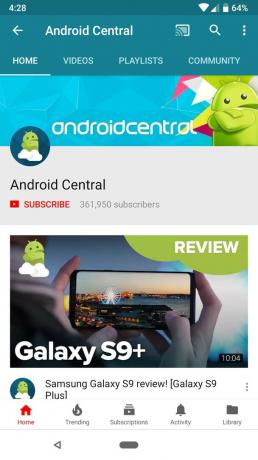

Hvordan dele en YouTube-video
- Trykk på video du vil dele.
- Trykk på del-knapp i videoavspillingsområdet. Det er den buede pilen. Du må kanskje trykke på videovinduet for å få opp avspilling og delingskontroller.
- Trykk på en delingsmetode. Du kan dele via melding, e-post, Facebook og omtrent hvilken som helst kommunikasjonsapp.
-
Legg til en melding og Sende eller Dele videoen.

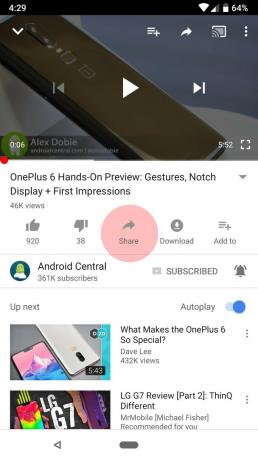

Hvordan lage spillelister
Du kan legge til videoer i en spilleliste mens du ser på en video, eller du kan legge dem til fra miniatyrbildene.
Slik legger du til videoer i en spilleliste fra miniatyrbildet
- Søk til videoer du vil legge til i spillelisten din.
- Trykk på mer-knappen på høyre side av et video-seaarch-resultat. Det er de tre vertikale prikkene.
-
Trykk på Legg til i spilleliste.


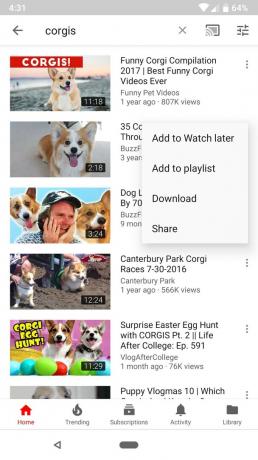
Trykk på Lag en ny spilleliste.
- Skriv inn a Navn for spillelisten din.
-
Trykk på OK.

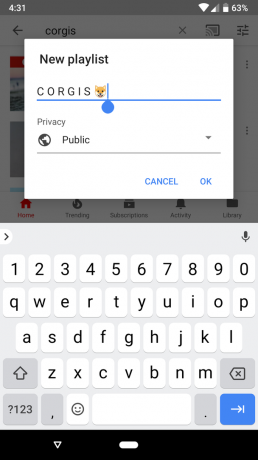
Neste gang du legger til en video i en spilleliste, vises spillelisten i spillelistelisten.
Hvordan legge til videoen du ser på en spilleliste
- Trykk på på videooppføringsskjermen Legg til i spilleliste. Det ser ut som en liste med et + på.
- Trykk på Lag en ny spilleliste.
- Skriv inn a Navn for den nye spillelisten din.
-
Trykk på OK.

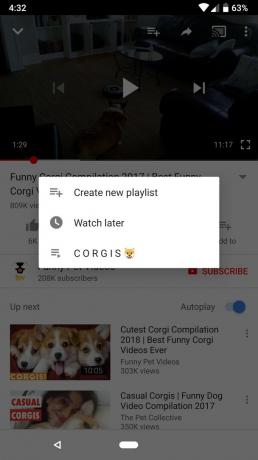

Når du legger til en ny video i en spilleliste, vises navnet på spillelisten du har opprettet i valgene.
Slik caster du YouTube til TV-en din med Chromecast
- Fra enten Hjemmestrømmen til YouTube eller et videoavspillingsvindu, trykk på cast-knappen. Det ser ut som en boks med Wi-Fi-symbolet nederst i venstre hjørne.
-
Trykk på en enhet. Det kan være TV-en din, og Android TV-boksen eller en annen støttet media-streaming-enhet. Smart-TV-er med en YouTube-app installert kan også vises her.

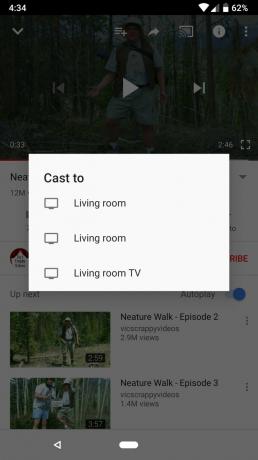
Du vet at telefonen eller nettbrettet er klart til å caste når saksknappen blir hvit i midten.
